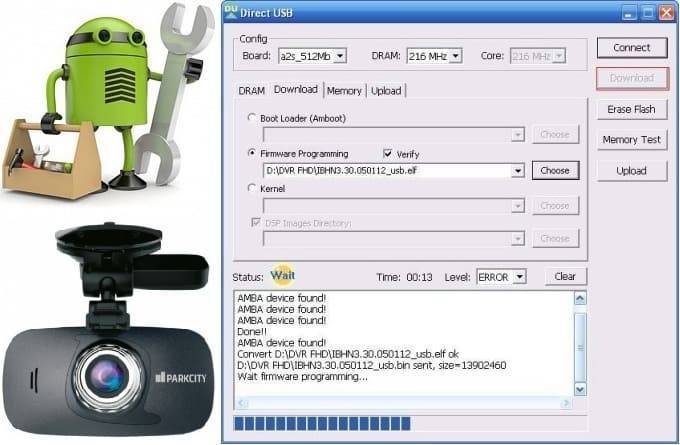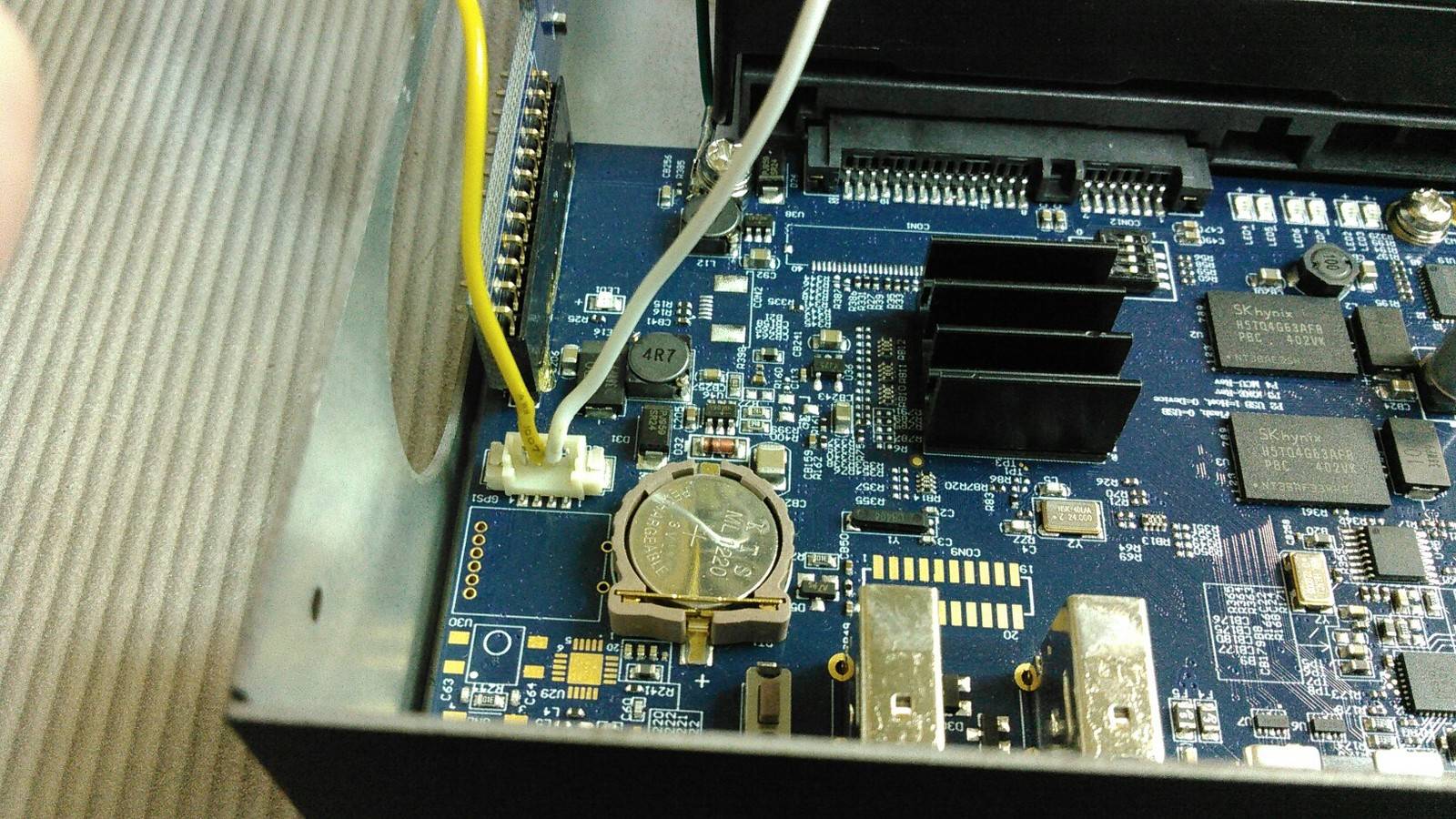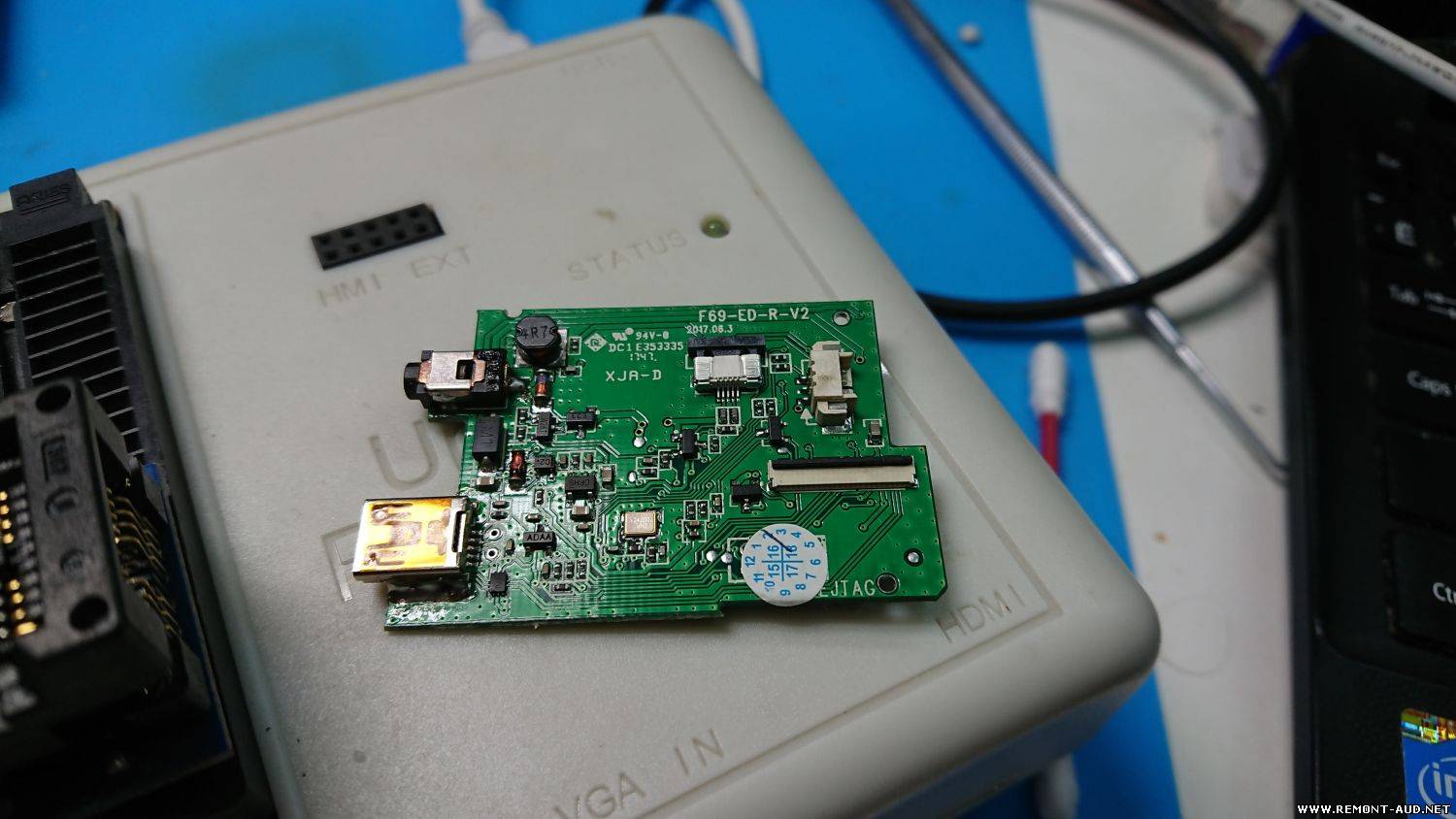как самостоятельно обновить программное обеспечение?
Современный рынок регистрирующих устройств стремительно пополняется новыми моделями с усовершенствованными функциями и обновленным программным обеспечением. Известно, что для расширения функционального набора уже установленного механизма необязательно покупать новое оборудование. Так, альтернативным решением является прошивка видеорегистратора, вследствие которой осуществляется замена старого программного обеспечения на новое.
Где можно найти программу для обновления видеорегистрирующего механизма?

Прошить видеорегистратор также можно в центре обслуживания радиоэлектроники, где специалисты сами выполнят все необходимые работы.
Как осуществить прошивку регистратора самостоятельно?
Перед тем как скачать утилиту для обновления механизма, нужно уточнить версию уже установленного на видеорегистратор ПО. Данная информация находится в меню настроек в строке «Программа». Важным моментом при выборе софта является код обновления, так как в случае установки программы более старой версии по сравнению с уже имеющимся ПО, механизм может выйти из строя. Как правило, скачиваемое программное обеспечение является заархивированным, например, в формате ZIP, поэтому сначала следует распаковать архив. Если необходимо выполнить обновление прошивки автомобильного регистрирующего прибора, то рекомендуется заранее зарядить аккумуляторную батарею. Известно, что в случае отключения устройства в момент обновления, могут возникнуть неисправности в его работе.
Процесс обновления регистрирующего механизма предполагает следующий алгоритм действий:
- Подключение видеорегистратора или карты памяти к персональному компьютеру;
- Перенос файла ПО в корень диска;
- Запуск файла на исполнение;
- Автоматическое обновление программы.
Во время обновления ПО обычно высвечивается прогрессирующая линейка, которая предназначена для отображения состояния прошивки прибора. По окончании процесса видеорегистратор следует перезагрузить, а карту памяти нужно снова отформатировать. Если карту памяти не почистить, то на ней может остаться файл обновления, и в таком случае при следующем включении устройства, процесс прошивки может автоматически повторно запуститься. О правильном выполнении всех действий свидетельствует дальнейшая работа оборудования без замедлений.
На видео – перепрошивка видеорегистратора:
В чем особенности прошивки устройств DVR?
Наиболее распространенными считаются видеорегистраторы HD DVR. Они, как и многие другие модели, тоже имеют меню настроек, посредством которого можно определить серию установленного программного обеспечения. Сам процесс прошивки не отличается от описанного выше
Единственным моментом, на который следует обратить внимание, является то, что регистрирующее устройство HD DVR может автоматически включаться и отключаться во время обновления программы. Это означает, что нужно установить более старую версию ПО, поскольку после прошивки прибор может просто не включиться. На видео – как обновить прошивку:
На видео – как обновить прошивку:
С какой целью обновляется программное обеспечение регистрирующих приборов?
Иногда бывает так, что обновление программного обеспечения для видеорегистратора может никак не отразиться на дальнейшей работе устройства. Однако в практике зачастую заметны значительные улучшения при эксплуатации прибора. Это обусловлено тем, что программисты при разработке софта не только стремятся устранить допущенные ранее недоработки, которые были выявлены в старых версиях, но и совершенствуют алгоритм формирования выходных цифровых данных.
Известно, что после прошивки регистрирующего механизма в большинстве случаев улучшается качество применения флеш-памяти, а также оборудование функционирует быстрее и эффективнее. В связи с этим рекомендуется периодически проводить обновление установленного софта.
camafon.ru
Советы по перепрошивке видеорегистратора
Предлагаем вашему вниманию несколько советов, которые помогут вам избежать проблем при самостоятельной переустановке программного обеспечения на регистраторе.
- Устанавливайте только совместимую версию прошивки. Иногда опытным путем выясняется, что к вашему видеорегистратору удачно подходит прошивка от другой модели. Обычно об этом пишут в блогах или на формах люди, рискнувшие поэкспериментировать, подкрепляя описания своего опыта архивами с соответствующим программным обеспечением. В случае, если версия прошивки выбрана неправильно, возможны такие варианты развития событий:
- включить видеорегистратор можно, но в его работе наблюдаются существенные проблемы: искажение изображения на дисплее, белый экран, не функционируют все или ряд кнопок. Выход – выполнить перепрошивку еще раз, установив совместимое ПО;
- видеорегистратор не включается, кнопки не работают. Выход – воспользоваться файлами восстановления. Архив с такими файлами и руководство пользователя к ним, можно найти на сайте производителя либо на форумах и других тематических ресурсах;
- после применения процедуры восстановления видеорегистратор так и не заработал. В этом случае остается только обратиться в сервисный центр.
- Чтобы перепрошить видеорегистратор без лишних хлопот, предпочтительнее пользоваться Card reader-ом, а не подсоединять SD-карту к компьютеру с помощью USB. К тому же, некоторые модели вариант прямого подключения даже не поддерживают. Если у вас нет Card reader-а, замените его прибором, работающим с SD-картами. Это может быть фотоаппарат, видеокамера, навигатор и пр.
- Прежде чем приступать к каким-либо действиям с программным обеспечением вашего видеорегистратора, полностью зарядите его аккумулятор. Скорее всего, вам понадобится на какое-то время отключить видеорегистратор от внешнего питания, и заряд батареи должен позволять сделать это.
- Чтобы в случае необходимости можно было вернуться на предыдущую версию прошивки, перед обновлением сделайте ее резервную копию. Файлы, позволяющие сделать бэкап, можно найти на сайте производителя или на специализированных форумах.
Внимание! Существуют прошивки, в которых резервную копию создать невозможно.
Карту памяти регистратора перед каждым использованием рекомендуется форматировать. Приступая к перепрошивке видеорегистратора, сначала удалите всю информацию с SD-карты на компьютере, после чего отформатируйте ее с помощью меню регистратора. После установки нового ПО обязательно удалите файлы прошивки с карты памяти, поскольку при следующем включении видеорегистратора, он снова будет считывать эти данные с карты и автоматически запускать обновление. Внимательно ознакомьтесь с руководством по установке новой прошивки, которая идет в комплекте с файлами программы
Для успешной установки программы очень важно четко следовать инструкции
Где можно найти программу для обновления видеорегистрирующего механизма?
Три способа подключения видеорегистратора к интернету
Прошить видеорегистратор также можно в центре обслуживания радиоэлектроники, где специалисты сами выполнят все необходимые работы.
Как осуществить прошивку регистратора самостоятельно?
Перед тем как скачать утилиту для обновления механизма, нужно уточнить версию уже установленного на видеорегистратор ПО. Данная информация находится в меню настроек в строке «Программа». Важным моментом при выборе софта является код обновления, так как в случае установки программы более старой версии по сравнению с уже имеющимся ПО, механизм может выйти из строя. Как правило, скачиваемое программное обеспечение является заархивированным, например, в формате ZIP, поэтому сначала следует распаковать архив. Если необходимо выполнить обновление прошивки автомобильного регистрирующего прибора, то рекомендуется заранее зарядить аккумуляторную батарею. Известно, что в случае отключения устройства в момент обновления, могут возникнуть неисправности в его работе.
Процесс обновления регистрирующего механизма предполагает следующий алгоритм действий:
- Подключение видеорегистратора или карты памяти к персональному компьютеру;
- Перенос файла ПО в корень диска;
- Запуск файла на исполнение;
- Автоматическое обновление программы.
Во время обновления ПО обычно высвечивается прогрессирующая линейка, которая предназначена для отображения состояния прошивки прибора. По окончании процесса видеорегистратор следует перезагрузить, а карту памяти нужно снова отформатировать. Если карту памяти не почистить, то на ней может остаться файл обновления, и в таком случае при следующем включении устройства, процесс прошивки может автоматически повторно запуститься. О правильном выполнении всех действий свидетельствует дальнейшая работа оборудования без замедлений.
На видео – перепрошивка видеорегистратора:
Как на Алиэкспресс найти и заказать видеорегистратор нужной модели, хорошего качества по сходной цене и бесплатной доставкой
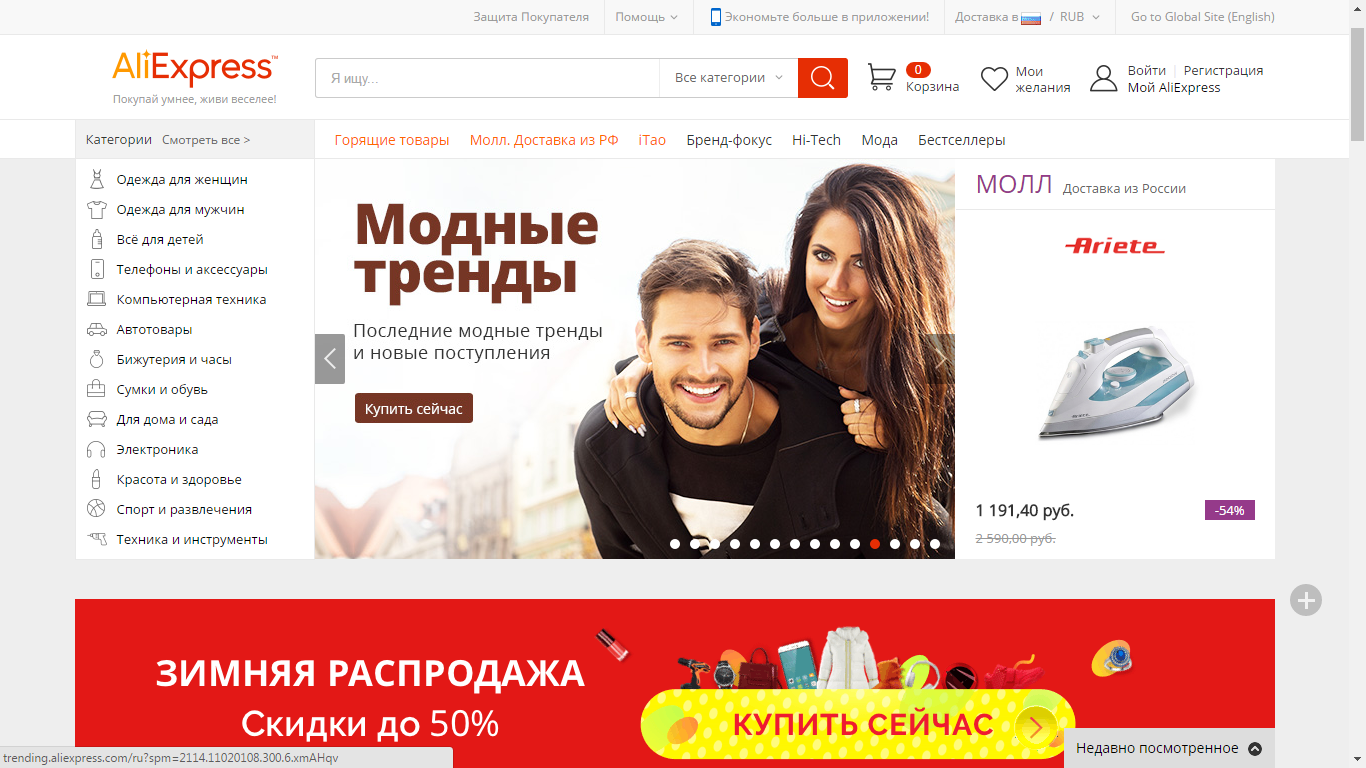
- Регистрация. Чтобы зарегистрироваться, введите свое имя, фамилию и адрес электронной почты. Затем придумайте пароль и нажмите «Создать свой профиль».
- Далее заполните в своем профиле адрес доставки. Заполнять адрес нужно только символами английского алфавита.
- Выбираем только поштучные товары и товары с бесплатной доставкой.
- Чтобы отсеять некачественные товары, выберите сортировку результатов по рейтингу продавца, так как если рейтинг продавца высокий, значит и предлагаемые им товары качественные, и цена приемлемая.
- На странице описания продукта выберите количество и цвет видеорегистратора, после чего нажмите «Купить сейчас».
- Оплатите товар.
Настройка видеорегистратора
После включения питания выдается первое сообщение. Вам предлагают отформатировать диск. Соглашаемся. Форматируем. После окончания форматирования автоматически начинается запись. Останавливаем ее, нажав REC/SCAN, переходим в меню. В зависимости от того, установлена или нет русификация, делаем/не делаем выбор языка. Если поменять язык нужно, заходим в пункт меню SYSTEM, выбираем пункт LANGUAGE (язык) ищем русский и сохраняем.

Меню настройки видеорегистратора
Перед переходом в другой пункт меню нужно сохранить изменения. Т.е. каждый раз после того как вы выставили нужное значение параметра, нажимаете «Сохранить», «Применить» или что-то похожее.
Следующим этапом идет настройка даты/времени. Это обязательный пункт, чтобы при необходимости легко было найти нужный участок записи. Для этого заходим в пункт DATE, выставляем дату, находим CLOCK, а затем TIME. Выставляем время.

Настройка видеорегистратора. Выставляем дату, время
Далее нужно задать длительность одного ролика. Видеорегистраторы записывают происходящее за определенный промежуток времени в один файл. В этой опции вы задаете длительность одного ролика. Она может быть от 2-х до 45 минут. Заходите в RECYCLE, находите пункт RECORD TIME, выбираете длительность. Выставить нужно где-то золотую середину – слишком длинные ролики долго просматривать
Тут еще важно понимать принцип записи в видеорегистраторе. В памяти они располагаются по порядку, 1,2,3 и т.д. Когда память заполнена, новые ролики пишутся поверх старых в том же порядке: сначала запись идет на место первого, затем второго и т.д
Когда память заполнена, новые ролики пишутся поверх старых в том же порядке: сначала запись идет на место первого, затем второго и т.д.

Настройка видеорегистратора. Выставляем качество записи
В этом же пункте находится пункт установки разрешения записи, SIZE. Выбирать нужно снова-таки среднее значение: слишком маленькое разрешение не даст требуемой детализации (невозможно будет рассмотреть номер машины или другие важные вещи), а для очень четкой картинки потребуются большие объемы памяти, так что роликов в памяти будет храниться не много.
Есть еще возможность настроить запись звука. Для этого заходим в пункт AUDIO RECORD, сохраняем его во включенном состоянии.
Есть в настройках видеорегистратора возможность выставить количество кадров в секунду. Заходим в раздел FPS и выбираем значение. Желательно установить не менее 30 кадров, иначе картинка будет нечеткая, будет «моргать» и расплываться.
При плохой освещенности можно устранить мерцание в пункте меню LIGHT FREQ (вспышка). Выставляем частоту ее подключения где-то в районе 50Гц.
Есть возможность выставить уровень освещенности, при котором видеорегистратор будет переключаться из дневного режима съемки в ночной и обратно. Этот параметр может изменяться от 1 до 7 (1 –минимум). Ставьте для начала середину, а потом изменяйте при необходимости в нужную сторону. Обычно эта опция так и называется «Уровень» или LEVEL.
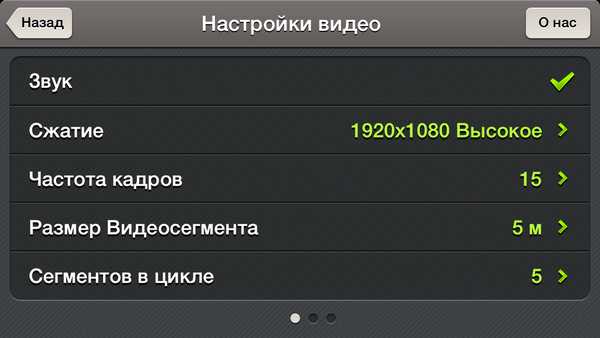
Настройка видеорегистратора
В большинстве моделей видеорегистраторов есть возможность настроить запись только при наличии движения перед камерой. Этот режим может быть полезен на стоянках, но при движении его очень не рекомендуют использовать. Если вы решили на время стоянки включить запись при наличии движения, заходите в MOTION DETECT (Датчик движения) и включаете опцию. Далее для этого режима вам нужно будет еще выставить чувствительность (самая маленькая 1 и 8 – максимум) и время записи после исчезновения движения. Эта опция выставляется в секундах. Не забывайте после каждой настройки нажимать «Сохранить».
Это основные опции, которые присутствуют в большинстве моделей. Теперь вы знаете, как правильно настроить видеорегистратор в обычном режиме.
В каких случаях может понадобиться перепрошивка видеорегистратора, как это сделать?
У всех моделей видеорегистраторов есть свое программное обеспечение, которое нужно периодически обновлять. Разработчики довольно часто выпускают прошивки с расширенным функционалом: они добавляют полезные опции и устраняют различные баги.
Новое программное обеспечение требуется загрузить, когда устройство «тормозит»: в нем не работают определенные функции, и оно не корректно отвечает на команды. Прежде чем обратиться в сервисный центр, стоит самостоятельно разобраться, как прошить видеорегистратор.

Подготавливаем устройство к перепрошивке
Перепрошивка видеорегистратора — это мероприятие по замене его программного обеспечения на более новую версию.
Необходимость прибегнуть к данной процедуре возникает в случае, если:
- Регистратор не загружается либо на нем не функционируют некоторые кнопки.
- Во время работы прибора возникают ошибки.
- На регистрирующем устройстве установлена «сырая» версия программы и требуется ее заменить новой, доработанной версией.
Перед перепрошивкой видеорегистратора следует:
Извлечь его из автомобиля. Зарядить, поскольку во время скачивания ПО может сесть аккумулятор.
Лучшие программы для прошивки
Новые программы для прошивки видеорегистраторов выходят довольно часто, к наиболее популярным относятся:
- Последняя версия программы Ambarella DirectUSB III. Она используется для установки и восстановления ПО (прошивки) в видеорегистраторах и видеокамерах, использующих процессоры бренда Амbаrella.
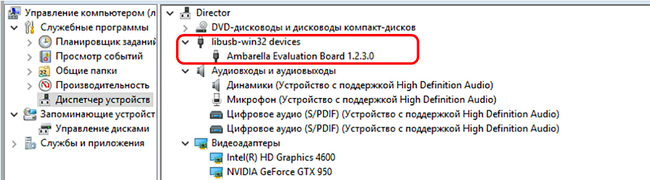
NCOM — программа перепрошивки для видеорегистраторов через ком порт. При ее загрузке устанавливается адрес ПК, на котором поднят TFTP сервер.
Техническую помощь по системе N-Com может осуществлять только квалифицированный персонал.
Прошивка LTV-DVR-8040HV для регистратора в новой версии используется с поддержкой 3G модемов. Помимо этого, улучшено максимальное разрешение видео на выходе VGA, а также доступен русскоязычный интерфейс.

Где найти и скачать прошивку?
Скачать новую прошивку можно на сайте производителя видеорегистратора.
Как правило, к ней прилагается инструкция, позволяющая самостоятельно установить программное обеспечение. Иногда инструкция находится не в отдельном файле, а в общем архиве с программой.
Программа, позволяющая перепрошить устройство должна подходить к модели вашего регистратора.
Некоторые нюансы установки напрямую зависят от модели, однако в большинстве случаев действия по перепрошивке включают стандартные этапы для любой модели.
Не забываем создать резервную копию
Выполняя перепрошивку, рекомендуется обязательно создать резервную копию, для этого стоит:
- Скачать архив autoexec backup.
- После распаковки архива скопировать файл autoexec.ash на корневой диск карты памяти регистрирующего прибора. Каталоги на диске можно не создавать.
- Поместить карту памяти с autoexec.ash в видеорегистратор и включить прибор, он должен перейти в режим ожидания без особенностей.
- Через 1-2 минуты выключить регистратор.
- Извлечь из него карту памяти.
- Посредством Card reader сохранить на ПК файл backup.bin.
- Дать ему новое название, соответствующее имени прошивки, после чего отформатировать карту памяти.
Прошивка автомобильного видеорегистратора: пошаговая инструкция
Перепрошивка регистратора рекомендуется, когда он некорректно работает.
Также программное обеспечение можно загрузить, если в него добавили новые функции либо устранили некоторые ошибки.
При загрузке программы существует риск, что девайс и вовсе перестанет работать.
Однако чаще всего различные ошибки возникают из-за неграмотных действий пользователя. Именно поэтому, выполняя прошивку автомобильного видеорегистратора самостоятельно, необходимо точно следовать указаниям.
Стандартный алгоритм перепрошивки видеорегистратора:
- Определить, какая точно у вас модель видеорегистратора.
- Найти файлы с прошивкой, подходящие для вашей модели на официальном сайте производителя либо другом тематическом интернет ресурсе.
Нужно скопировать программу на свой компьютер, обязательно проверить ее на вирусы, после чего — распаковать архив.
Подключить к ПК регистратор через карту памяти посредством Card reader или через USB-порт. Карту памяти следует обязательно отформатировать. Скопировать на устройство распакованные файлы прошивки.
Перепрошивка поэтапно
Практически все эти неполадки свидетельствуют о проблемах с программным обеспечением и необходимости его обновления. Поэтому не следует судорожно вскрывать прибор, что-то паять его или менять детали, переустановка программного обеспечения должна исправить ситуацию. Конечно, это не касается видимых поломок: вздутия аккумулятора, трещин на экране или подобных проблем.
Для перепрошивки видеорегистратора не нужно сложное оборудование, все можно найти дома. Вот что потребуется:
- ПК;
- свободный доступ в Сеть;
- соединяющие провода;
- диагностический разъем;
- файлы нового ПО;
- карта памяти;
- картридер;
- инструкция к видеорегистратору.
Новое программное обеспечение заранее придется скачать с сайта разработчика видеорегистратора либо на специализированных сайтах. Фото: m.androidmafia.ru
Процесс работы
Перед тем как начать процесс перепрошивки, следует выполнить некоторые подготовительные работы:
- скачать с сайта производителя новое программное обеспечение в заархивированном файле и проверить его на вирусы;
- перезагрузить устройство и зарядить аккумулятор.
После этого следует приступать к процессу прошивки:
- Распаковать скачанный архив с новым ПО;
- Вынуть из прибора флеш-карту и отформатировать ее в FAT 32, чтобы устройство могло впоследствии мгновенно найти необходимый файл;
- Подключить видеорегистратор или карту памяти к ПК;
- Перенести все файла ПО с ПК на диск (в корень);
- Запустить скачанный файл;
- Начнется автоматическое обновление программы: на экране ПК высветиться линейка процесса;
- Полное заполнение линейки означает конец процесса обновления;
- Видеорегистратор перезагрузить, а флешку вновь отформатировать;
- Вставить карту памяти в прибор и запустить его для работы.
Весь процесс занимает не больше часа времени. Если всю работу выполнить правильно, то оборудование будет работать дальше в обычном режиме без замедлений и проблем.
Пример перепрошивки вы можете найти здесь:
Особенности работы
Каждая отдельная модель видеорегистратора имеет свои характерные особенности, поэтому процессы прошивки может отличаться.
К другим особенностям работы относятся:
- проверка скачанного программного обеспечения на вирусы, даже если файл был скачан с сайта официального представителя;
- нельзя выключать видеорегистратор во время записи или вытаскивать из него аккумулятор;
- после работы следует удалить файл CRESVW, который имеет расширение – bin из каталога флешки;
- ПК и прибор во время работы должны быть в единой локальной сети;
- всегда требуется перезагрузка прибора;
- при прошивке нельзя указывать путь с русскими буквами в имени. Также он не должен быть слишком длинным;
- чтобы не запутаться, перед удалением программного обеспечения следует записать его номер, чтобы не запутаться в файлах;
- настройки видеорегистратора нельзя экспортировать и импортировать до и после прошивки.
Следует заранее продумать весь ход работы и при необходимости свериться с инструкцией или вспомогательными материалами. Лучше всего выполнять работу по предложенному плану, сверяясь на каждом этапе.
Возможные риски
Перепрошивка видеорегистратора – это работа специфическая и рискованная, ведь в результате неправильных действий можно поломать прибор. К возможным рискам относятся:
- отказ оборудования;
- нарушение гарантийного договора;
- конфликт конфигурации из-за изменения версий;
- сбои в работе прибора;
- уничтожение памяти прибора;
- перегрев аккумулятора.
Производитель не будет ремонтировать или менять поломанный прибор, поскольку по правилам следует перепрошивать технику в специализированных салонах.
Поэтому самостоятельная работа с программным обеспечением – это рискованная работа. Если нет уверенности в своих силах, лучше обратится к специалистам.
Итог
В результате удачной перепрошивки видеорегистратора возможные ошибки устранятся, а сам процесс работы прибора будет безупречным. Прибор станет работать быстрее, не будет внезапных отключений или «зависаний», даже память будет расходоваться эффективнее. Программное обеспечение следует обновлять регулярно, чтобы видеорегистратор выполнял все свои задачи без проблем.
Пошаговый план действий для успешной прошивки регистратора
Как уже упоминалось, процесс не вызывает серьезных сложностей, но все-таки требует от пользователя определенной внимательности и точного понимания, что нужно делать. Выполняя следующие шаги у вас самостоятельно получится обновить устройство:
Успех всего мероприятия зависит от точного определения модели устройства и получения для него установочного пакета с файлами. Как правило, актуальная информация об оборудовании находится на корпусе изделия. Помимо прочего, информация указывается в документации к устройству и на оригинальной упаковке. Второй этап подразумевает нахождение в сети актуальной версии прошивки для версии штатного оборудования. С большой долей вероятности при посещении официального сайта компании-производителя устройства можно скачать из специального раздела требуемые файлы. Либо воспользоваться привычной поисковой системой в интернете и попытаться составить запрос с указанием модели. Убедившись, что найденный дистрибутив соответствует критериям актуальности версии и модели, файлы скачиваются на компьютер. Стоит отдельно упомянуть о том, что если файлы скачиваются не из официальных источников, то перед установкой обязательно следует проверить их антивирусной программой. И еще, если файлы предоставляются архивом, то в большинстве ситуаций потребуется их распаковать. В качестве подготовительной меры перед непосредственным прошиванием модели, потребуется полностью выключить устройство, а также извлечь из него карту памяти. Следующий этап подразумевает необходимость форматирования карты памяти. В данном случае практичными являются два способа. Первый предусматривает возможность подключения флешки к стационарному компьютеру или ноутбуку через штатный разъем или переходник. Второй вариант предполагает способ сопряжения гаджета с вставленной в него флешкой через комплектный провод USB. В каждом из случаев карта форматируется в указанный в инструкции формат. Теперь, когда карта подготовлена на нее необходимо скопировать скачанные ранее файлы прошивки и затем вставить флешку в регистратор. Флешка с файлами прошивки вставляется в выключенное устройство и прибор приводится в активное состояние. После чего необходимо запустить программу инсталляции обновления из меню устройства. Выполняя указанные на экране команды устройство будет успешно прошито. Весь процесс редко превышает нескольких минут ожидания, сопровождаемые надписью на экране “update”. После успешного сопряжения файлов в системе устройство попросит произвести полную перезагрузку, чтобы все изменения вступили в силу
При этом важно снова отформатировать карту памяти, поскольку она станет основным носителем для хранения видеофайлов, и чтобы процесс обновления вновь автоматически не начался
Практика показывает, что существуют и альтернативные способы прошивки оборудования. Как вариант, примерно аналогичные действия по инсталляции можно произвести с компьютера, к которому в режиме прошивки подключен гаджет. Все исполняемые шаги будут примерно одинаковые.
Итог перепрошивки
Результат процедуры перепрошивки видеорегистратора может не быть явным и мгновенным. Но при дальнейшем его использовании будут заметны улучшения в работе устройства. Это происходит благодаря тому, что разработчики при доработке программного обеспечения корректируют недочёты в предыдущей версии. В этой версии применяется новый алгоритм создания выходной цифровой информации. С помощью этого совершенствуется использование флеш-памяти. Постоянные старания производителей видеорегистраторов направлены на повышение качества и модернизации выпускаемой продукции. Таким образом, время от времени для обеспечения качественной работы устройства необходимо обновлять прошивку.